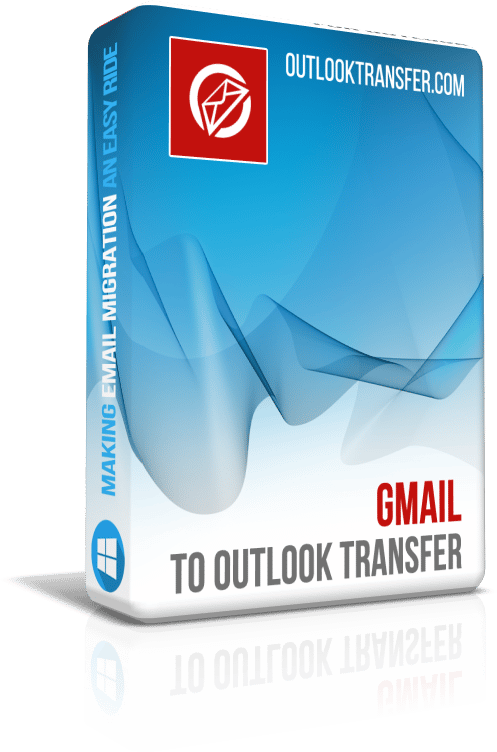Gmail to Outlook Transfer - 사용 설명서

다음은 몇 가지 간단한 간단한 단계로 마이그레이션 루틴을 완료하는 데 도움이되는 상세한 사용 설명입니다. 이 프로그램은 매우 단정 인터페이스를 가지고 있으며 특별한 지식이 필요 없습니다, 기술이나 어떤 종류의 훈련. 우리는 심지어 가장 경험이없는 사용자가 번거 로움과 걱정 최소한의 전체 과정을 통해 그것을 만들 수 있도록 제어 요소의 최소한을 사용. 나는Gmail 메시지 및 연락처를 Outlook으로 가져오기 순식간에!
그만큼 Gmail 에 Outlook 이메일 변환 프로세스는 두 단계로 구성: 데이터 추출 과 데이터 변환. 계속 진행하기 전에, 당신이 당신의 하드 드라이브에 충분한 디스크 공간이 있는지 확인 다운로드하고 압축을 풉니 다 Gmail 이메일 아카이브 (이는 매우 큰 수 있습니다) 그 Microsoft Outlook 2019, 2016, 2013, 2010 (또는 이전 버전) 컴퓨터에 설치되어있는.
Gmail 데이터 추출
실제 이메일 변환 프로세스를 시작하기 전에, 당신이 필요 귀하의 데이터를 추출하고 다운로드하십시오. Gmail 컴퓨터에 계정. 일을 더 쉽게 만들려면, Google 라는 특별한 도구를 개발했다 Google Takeout, 사용자가 압축 파일 형식으로 여러 Google 서비스에서 데이터를 다운로드할 수 있도록 합니다. ZIP 파일. 다음은 데이터를 얻기 위해해야 할 일입니다:
단계 1. Gmail 계정에 로그인하고 테이크아웃하려면
필요한 경우 로그인해야 합니다. Google 에 계정 Gmail 이메일 다운로드 도구를 사용하여. 테이크 아웃에 액세스하려면, 로 이동 https://takeout.google.com/settings/takeout. 당신은 당신의 데이터를 내보낼 수 있습니다 서비스의 긴 목록이 표시됩니다, 하지만 당신은 당신의 메일에만 관심. 클릭 "모두 선택 해제모든 서비스를 선택 해제하려면 목록 위의 ” 버튼.
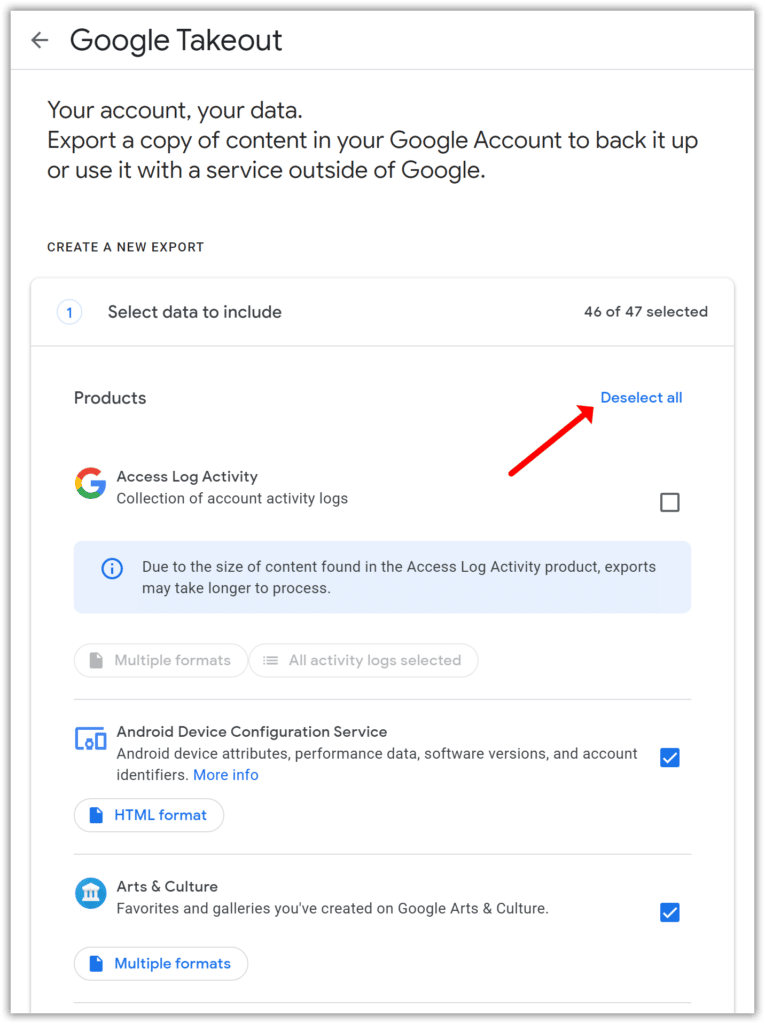
단계 2. 메일 내보내기 옵션 활성화
아래로 스크롤하여 Mail group and enable the checkbox for the Mail export. Your Gmail messages and attachments to be exported into single MBOX file (mailbox file).
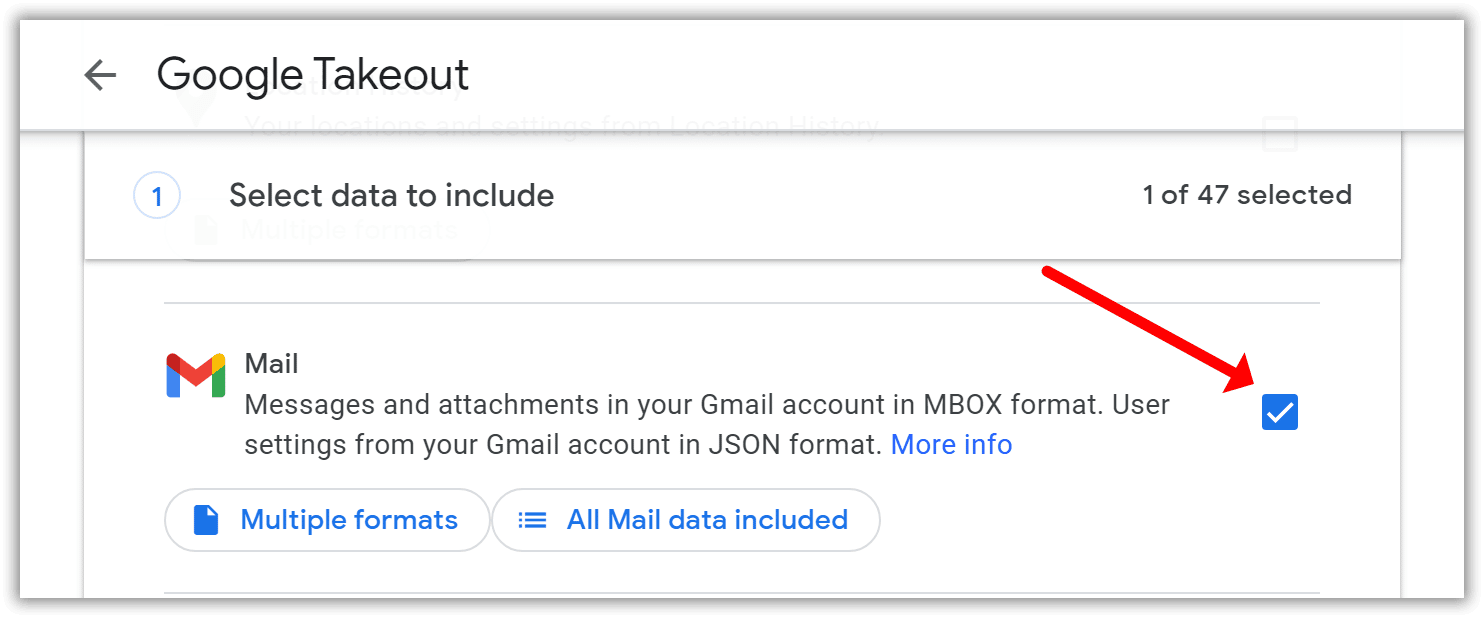
단계 3. 출력 옵션 구성
“파일 형식 선택, 빈도 & 목적지” 페이지가 나타납니다. 여기서 변경할 사항은 없습니다., 그러나 대체 출력 파일 형식을 선택할 수 있습니다. (ZIP 기본적으로 사용됩니다) 상기 바람직한 배송 방법 (다운로드 링크 이메일로 전송하거나 결과 파일에 저장하여 Google Drive, Dropbox, One Drive or Box account).
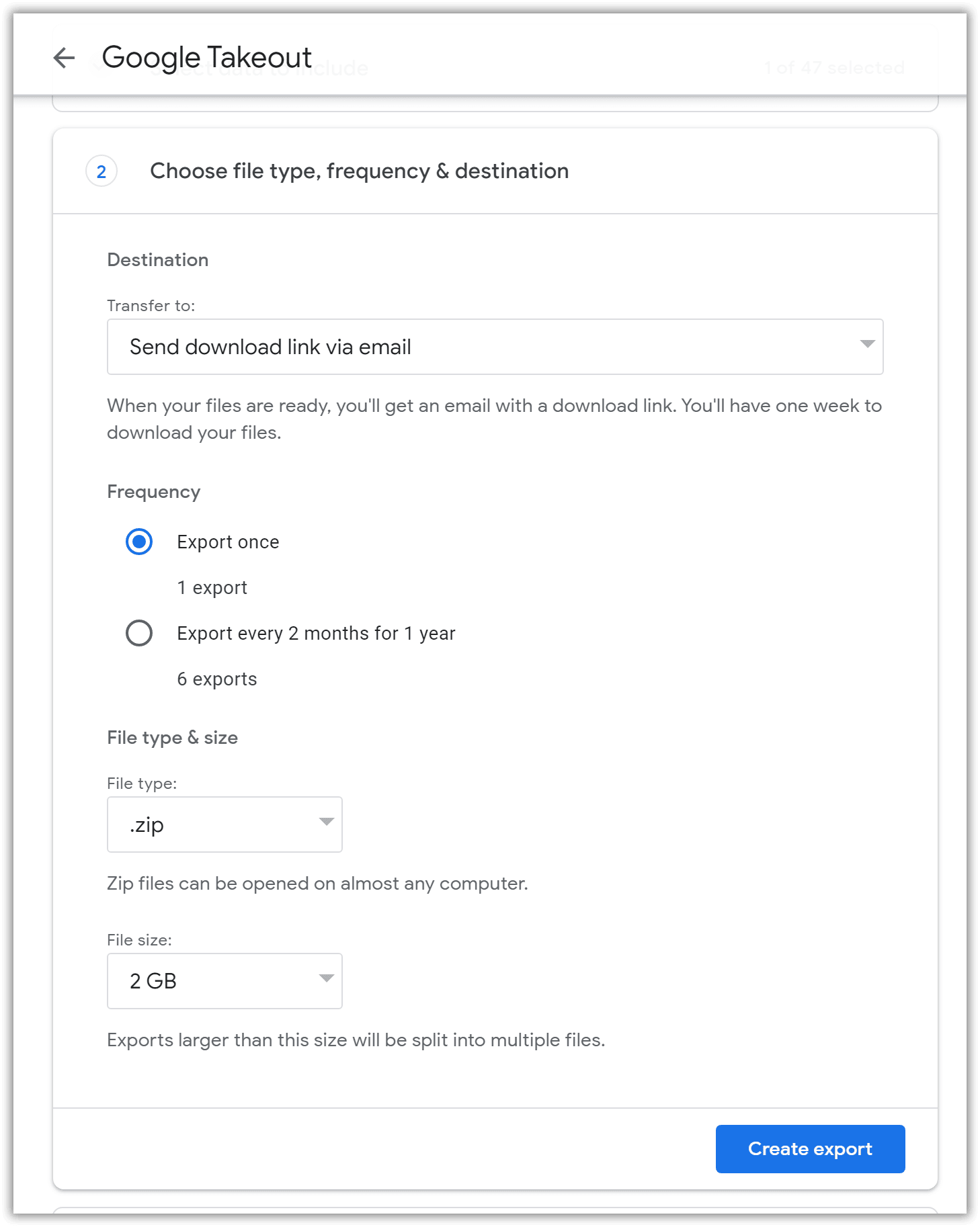
단계 4. 내보내기 작업 만들기
"클릭Create export"데이터 추출을 시작. 이메일의 수에 따라하는 것은 추출 및 크기되고 있습니다, 다른 요인들, 이 프로세스는 몇 시간만큼 걸릴 수 있습니다. 일단 완료, 테이크 아웃 서비스는 귀하의 사서함의 내용을 저장합니다 MBOX 추가 처리를 위해 준비 파일로 압축 및 ZIP 다운로드의 편의를 위해 아카이브.
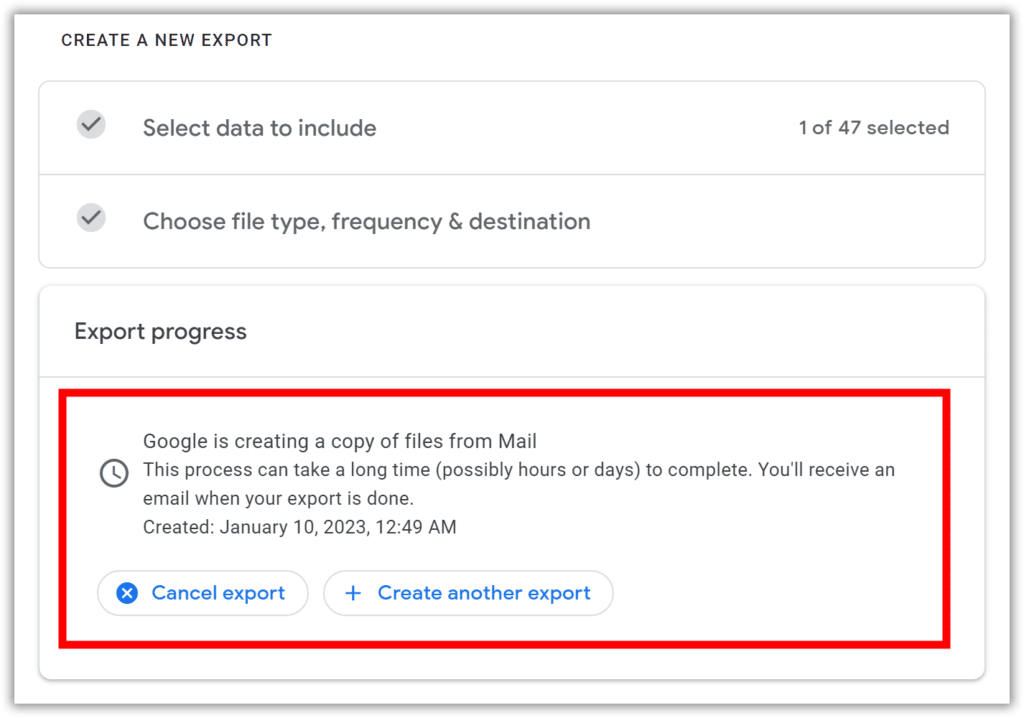
단계 5. Gmail 계정에서 메일 다운로드
당신은 다운로드 링크 옵션을 선택한 경우, 당신은 곧 생성에 대한 링크가 포함 된 이메일을 받게됩니다 ZIP 아카이브. 당신은 파일을 업로드하기로 결정했습니다 경우 Google Drive, 서비스가 데이터 추출을 완료 한 후에 당신이 그것을 발견 할 것이다. 파일 다운로드. 지금, 시스템 간에 마이그레이션할 준비가 되었습니다..
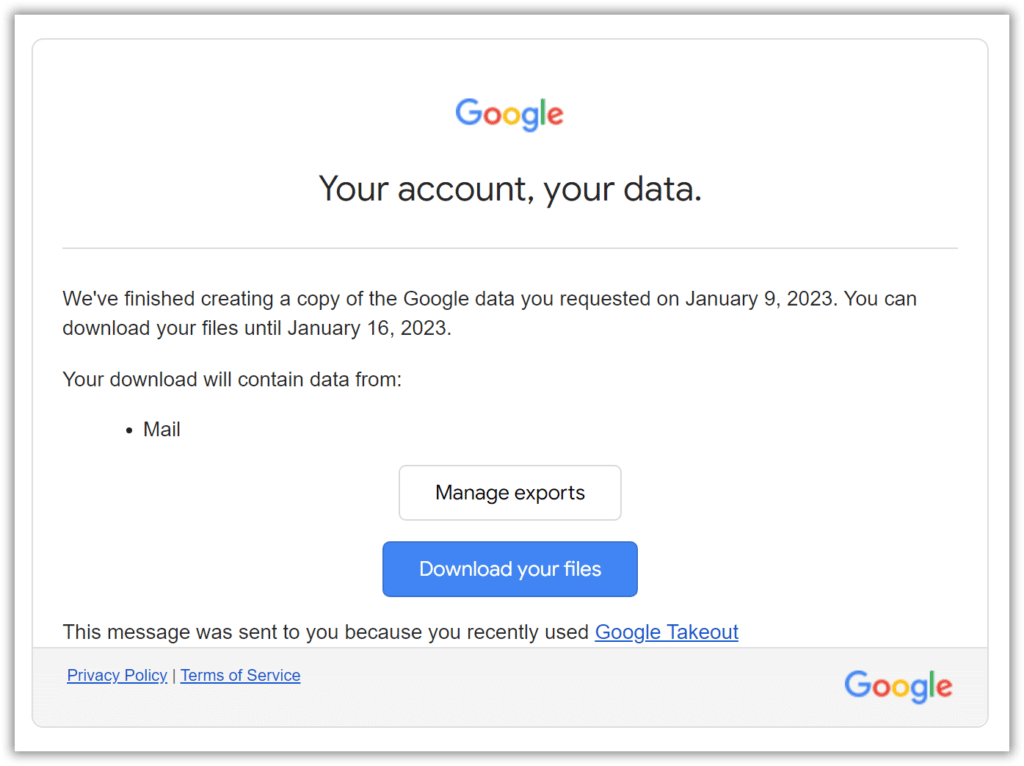
당신은 당신의 이메일 아카이브를 일단, 당신은 다운로드하여 하드 드라이브의 폴더에 압축을 풀 필요. 이제 사용하여 데이터를 변환 할 준비가 Gmail to Outlook Transfer.
이메일 변환
지금 당신은 성공적으로 추출하고 이메일을 다운로드했는지, 당신은 데이터 변환 진행할 수 있습니다 과 Gmail 이메일을 Outlook으로 내보내기. 경우 작동하지 않습니다 이메일 변환을 참고 Outlook 시스템에 설치되어 있지, 일부 구성 요소는 데이터를 저장하기위한 프로그램에 의해 사용되기 때문에.
* - 등록되지 않은 버전은 제한된 수의 메시지를 변환합니다.단계 1. 소스 폴더 선택
다운로드 Gmail to Outlook Transfer 소프트웨어, 설정하고 실행. 클릭하여 소스 폴더를 선택 "..." (Browse) 단추. 이것은 표준 폴더 선택 대화 상자가 열립니다. 이 들어있는 폴더를 선택합니다 MBOX 파일(에스) 당신은에서 내보냈습니다 Gmail 클릭 승인 단추.
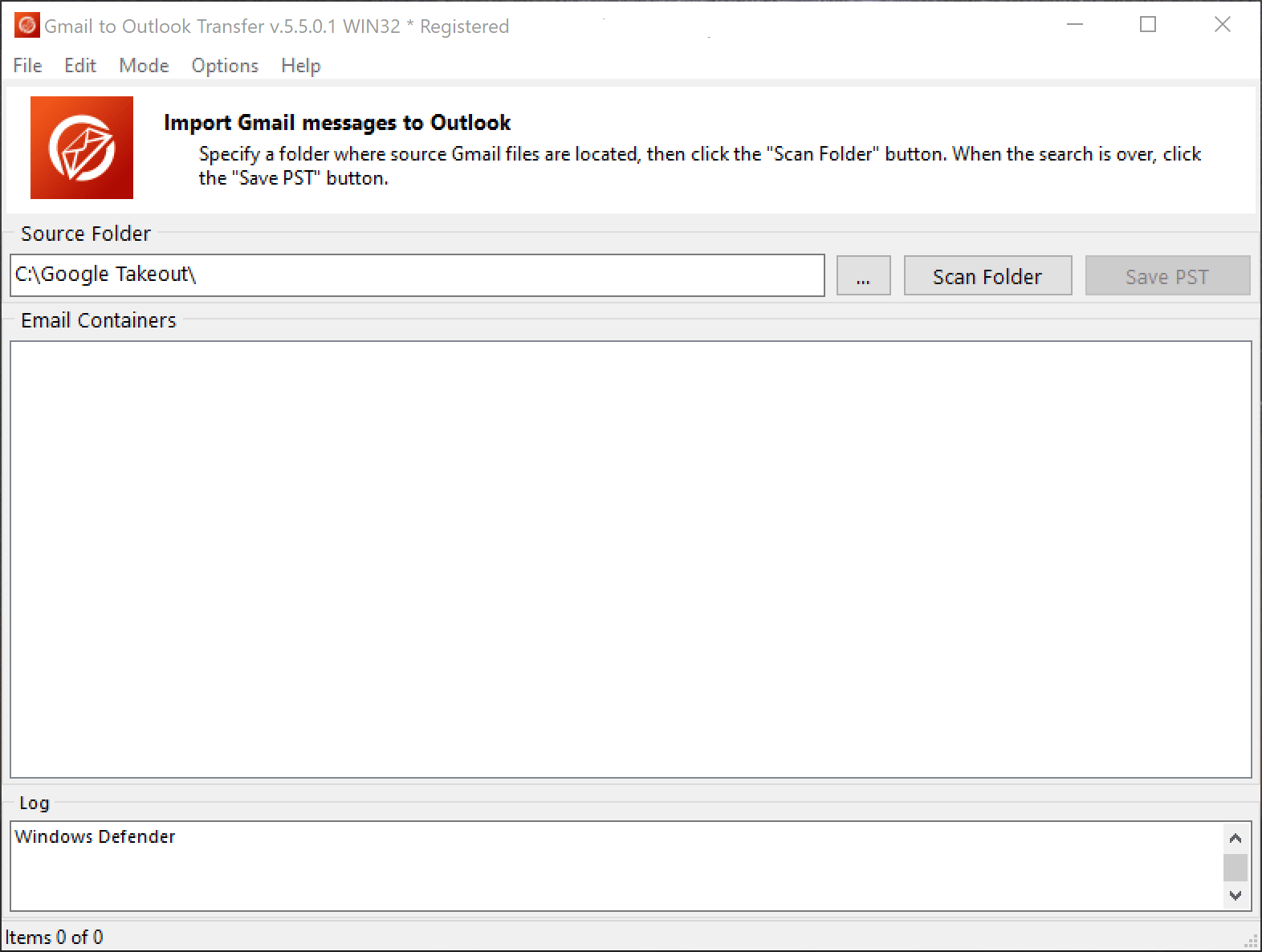
단계 2. 소스 폴더 스캔
클릭 "Scan Folder"버튼을. 를 검색합니다 프로그램 MBOX 저장 파일(에스) 선택한 폴더에 아래의 목록에 표시.
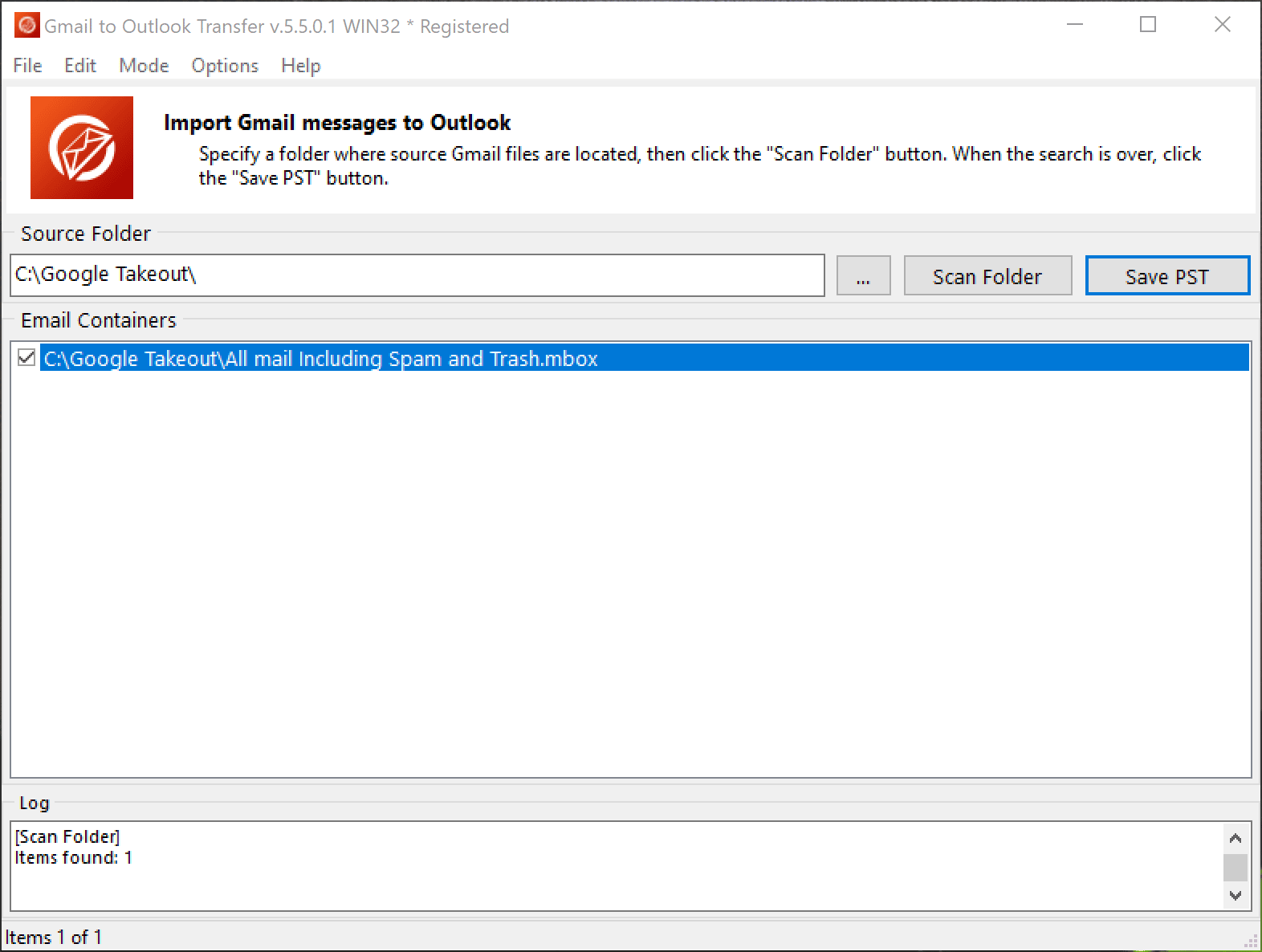
단계 3. Gmail 메시지를 Outlook PST 파일에 저장
선택 MBOX 파일과를 클릭 “Save PST” 또는 "Import"버튼을. 프로그램은 잠재적인 문제를 피하기 위해 바이러스 백신 소프트웨어를 일시적으로 비활성화하도록 요청할 수 있습니다.. 딸깍 하는 소리 OK 동의를 앞으로 이동. 프로그램은 대상을 지정하게됩니다 폴더 선택 대화 상자를 엽니 다 Outlook 데이터를 저장하기위한 폴더. 기존 항목 선택 (예를 들어받은 편지함) 또는 해당 버튼을 사용하여 새 버튼을 만드십시오., 다음을 클릭합니다 OK Gmail 메시지 변환을 시작하려면.
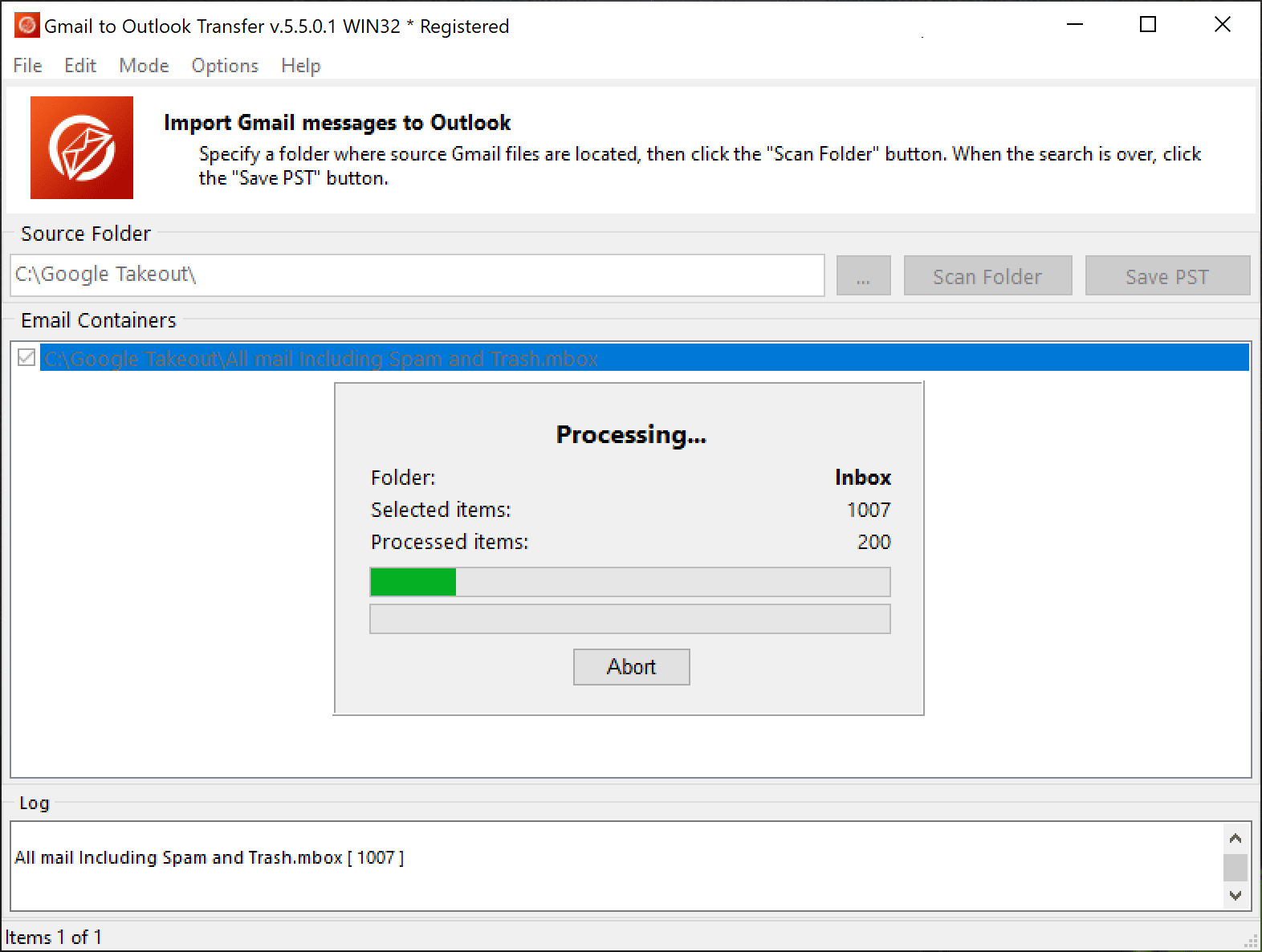
프로그램이 선택한 폴더에 귀하의 이메일을 저장하세요.
메시지를 독립 실행형으로 변환하도록 선택한 경우 PST 파일, 당신은 단지 단계에있는 파일의 이름을 지정해야합니다 3. 필요한 조치의 나머지는 기본적으로 동일합니다.
프로그램 옵션
메인 메뉴 살펴보기. 그 섹션의 두 - Options 과 Mode - 직접 변환 프로세스에 영향을주는 옵션 및 설정을 포함. 옵션 메뉴는 다음과 같은 항목으로 구성:
- Check that email client is running -이 옵션을 사용하는 경우, 프로그램을 검사하는 경우 Outlook 실행하고 사용자에게 요청되는 것은 가능한 데이터 액세스 충돌을 방지하기 위해 그것을 닫습니다.
- Remind to disable antivirus -이 옵션을 선택 취소하는 경우, 이 프로그램은 더 이상 모든 안티 바이러스 도구는 데이터 변환 동안 비활성화해야합니다 있음을 경고하지 않습니다, 그들은 결과에 영향을 미치거나 아예 불가능 변환을 할 수 있기 때문에.
- Use internal format processor - 프로그램을 지시합니다이 옵션을 활성화하면 종종 표준보다 더 나은 결과를 야기 할 우려가 고유 사서함 데이터 파일 파서를 사용하는 (지원 서비스에 문의 후 사용 가능).
- Prompt to select the Outlook profile - 당신이를 선택 할 수 있도록하려면이 옵션을 활성화 MS Outlook 데이터가 저장됩니다 프로필.
- Target Outlook folder [Prompt to select the Outlook folder; Inbox] - 변환 된 이메일에 대한 대상 폴더를 정의. 수동으로 모든 시간을 설정할 수 있습니다 또는로 설정 Inbox 자동으로 변환 된 모든 폴더 및 이메일에 대한.
그만큼 Mode 메뉴는 두 가지 옵션이 포함되어 당신은 당신의 파일에 저장해야하는 위치를 정확히 지정할 수 있습니다 - 직접적으로 Outlook (Import to Outlook) 또는 독립형 PST 파일 (Save to PST file).
Gmail to Outlook Transfer 빠른입니다, 에 온라인 메일 아카이브를 변환하는 방법을 찾고 사람을위한 안정적이고 매우 직관적 인 도구 Microsoft Outlook. 이 소프트웨어는 모든 주요 버전을 지원합니다 MS Outlook, ...을 포함하여 32-bit 과 64-bit 판, 세션 당 수입 항목의 수를 제한하는 무료 데모 버전과 함께 제공.